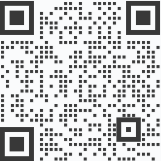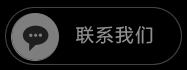怎么給excel表格中的郵箱群發郵件
在日常工作中,經常會遇到需要群發郵件的情況,但很多時候我們有的只是一張有郵箱地址的excel表格,很多人這時不知道下一步該怎么做,今天一米軟件就來教教大家怎么給excel表格中的郵箱群發郵件。

一、數據準備
主要包括以下內容:
1) 第一列為“郵件地址”,必須是完整的帶后綴的郵件地址。
2) 第二列為“郵件主題”,不同的收件人可以根據需要寫不同的主題。
3) 第三列為“郵件內容”,不同的收件人可以根據需要寫不同的內容。這里的內容在發送時是以純文本格式發送的,在單元格里設置的格式均無效。
4) 第四列為“郵件附件”,附件必須帶有完整的路徑,且必須包括文件擴展名。
5) 第五列為“郵件簽名”,簽名必須帶有完整的路徑,且必須包括文件擴展名。這里的郵件簽名是自動提取使用者郵箱里設置的簽名,如果沒有設置簽名,那么將為空。
二、插入按鈕
1、點擊“開發者工具”頁面,選擇“插入”中的“控件工具”。然后選擇“命令按鈕”
2、畫出按鈕
在表格下面空白處畫出“命令按鈕”。這時候該按鈕默認為編輯狀態,按鈕四周也有編輯框。
三、輸入代碼
1、雙擊可編輯狀態的“命令按鈕”,便進入VBA代碼編輯器。
2、復制以下代碼到VBA編輯器中。替換掉編輯器里原有的兩行內容。
PrivateSub CommandButton1_Click()
'要能正確發送并需要對MicroseftOutlook進行有效配置
On Error Resume Next
Dim rowCount, endRowNo
Dim objOutlook As New Outlook.Application
Dim objMail As MailItem
Dim SigString As String
Dim Signature As String
'取得當前工作表與Cells(1,1)相連的數據區行數
endRowNo = Application.WorksheetFunction.CountIfs(Range("A:A"),"<>")
'創建objOutlook為Outlook應用程序對象
Set objOutlook = New Outlook.Application
'開始循環發送電子郵件,比如從第二行開始,第一行是標題
For rowCount = 2 To endRowNo
Set objMail =objOutlook.CreateItem(olMailItem) '創建objMail為一個郵件對象
'提取郵件簽名
SigString =Worksheets("Sheet1").Cells(2, 5)
If Dir(SigString) <>"" Then
Signature =GetBoiler(SigString)
Else
Signature = ""
End If
With objMail
.To = Cells(rowCount,1).Value '設置收件人地址(從Excel表的第一列"郵件地址"字段中獲得)
.Subject = Cells(rowCount,2).Value '設置郵件主題(從Excel表的第二列"郵件主題"字段中獲得)
.HTMLBody = Cells(rowCount,3).Value & Signature '設置郵件內容(從Excel表的第三列"郵件內容"字段中獲得)
.Attachments.Add Cells(rowCount,4).Value '設置附件(從Excel表的第四列"附件"字段中獲得)
.Send
End With
Set objMail = Nothing '銷毀objMail對象
Next
MsgBox ("郵件全部發送完成!")
Set objOutlook = Nothing '銷毀objOutlook對象
End Sub
'提取郵件簽名子函數
FunctionGetBoiler(ByVal sFile As String) As String
Dim fso As Object
Dim ts As Object
Set fso =CreateObject("Scripting.FileSystemObject")
Set ts =fso.GetFile(sFile).OpenAsTextStream(1, -2)
GetBoiler = ts.readall
ts.Close
EndFunction
上一條:亞馬遜用什么軟件采集上貨
-
qq郵箱精準營銷
下面一米軟件來給大家分享一些qq郵箱精準營銷的方法。 1、確定營銷目標 ...
2022-08-02 10:52:10 閱讀:3293 #網絡營銷#
-
qq郵箱營銷效果
qq郵箱營銷效果目前來說還是很不錯的,但為了提升QQ郵件群發效果,讓更多的收件人接受你的郵件,一米...
2022-08-02 10:57:12 閱讀:3274 #網絡營銷#
-
qq郵箱營銷如何
qq郵箱營銷如何?發送者應當使用規范的郵件格式與內容,并遵守如下規則: (1...
2022-08-02 11:05:57 閱讀:3135 #網絡營銷#
-
qq郵箱營銷悟空
qq郵箱營銷悟空輔助工具是一款批量生成QQ郵箱,一鍵復制,帶換IP功能,目前一個開通會員的QQ號,...
2022-08-03 11:14:19 閱讀:3318 #網絡營銷#
-
qq郵箱營銷軟文技巧
下面一米軟件來給大家分享一些qq郵箱營銷軟文技巧 1、互動參與推廣策略:直接...
2022-08-03 11:20:05 閱讀:3972 #網絡營銷#
熱門推薦
- 1怎么利用Facebook賺錢閱讀:6612
- 2電子郵件營銷的策略 閱讀:6015
- 3郵箱群發不進垃圾箱閱讀:6704
- 4群發郵箱平臺哪個好 閱讀:6104
- 5郵件推廣中的具體營銷步驟閱讀:6218
- 6如何群發郵件但不被發現閱讀:7288
- 7群發郵件如何不屏蔽閱讀:4567
- 8郵件如何群發多個不同的人閱讀:4690
- 9哪個郵箱群發效果好閱讀:4490
- 10如何群發郵件閱讀:4712
- 11電子郵件的營銷方法 閱讀:4471
- 12電子郵件雜志營銷 閱讀:4475
- 13電子郵件廣告樣式閱讀:4565
- 14郵件批量發送軟件 閱讀:4763
- 15外貿郵件群發閱讀:4424
- 16哪個郵箱群發效果好閱讀:4356
- 17郵件推廣的技巧閱讀:4615
- 18郵件如何群發閱讀:4367
- 19facebook 怎么增加好友閱讀:4558
- 20如何可以群發郵件 閱讀:4589
- 21郵件廣告投放渠道有哪些閱讀:4984
- 22批量群發郵件 閱讀:4508
- 23怎么發廣告郵件閱讀:4803
- 24郵件批量發送系統使用方法閱讀:4424
- 25群發郵件數量限制閱讀:5180
- 26批量發送個性化郵件閱讀:4571
- 27郵件怎么群發給很多人閱讀:4357
- 28如何自動發廣告郵件閱讀:4790
- 29如何群發郵件閱讀:76874
- 30郵件如何發給多人閱讀:77485
標簽更多+






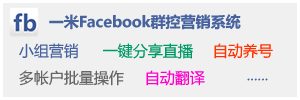
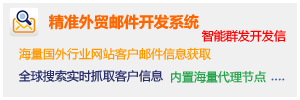
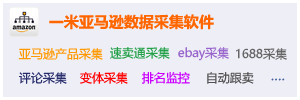
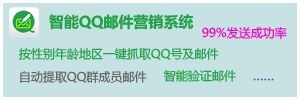
 微信咨詢
微信咨詢
 撥打電話
撥打電話